u盘自动备份指写文件格式
php小编柚子今天为大家介绍一种非常实用的技巧——U盘自动备份指定文件格式。在日常工作中,我们经常需要备份电脑中的重要文件,而手动复制粘贴可能会非常繁琐且容易遗漏。通过设置U盘自动备份功能,我们可以简化备份过程,只需插入U盘即可自动备份指定格式的文件,大大提高了工作效率和数据安全性。接下来,就跟随php小编柚子一起来了解具体的操作方法吧!
这时候就需要自动备份来帮助我们,实现自动备份后,只要备份目录中有新的文件增加或文件更新,都能自动备份到U盘中,那么如何实现呢?下面我就来为大家介绍电脑文件自动备份到u盘的方法。
需要使用的备份工具软件:优速文件备份大师
备份工具下载:https://download.yososoft.com/YSBackups/YSBackups_TTY.exe
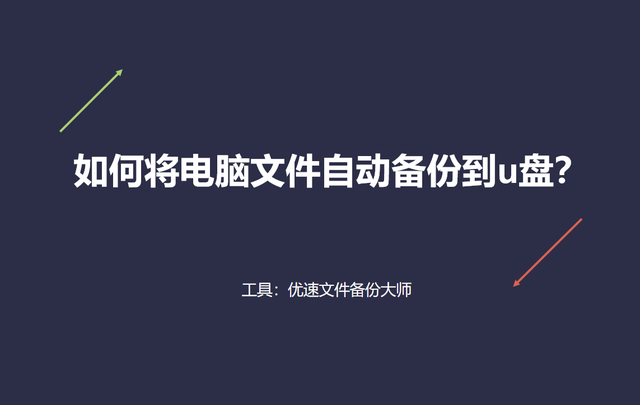
文件自动备份到u盘步骤:
首先,将U盘插入电脑的USB接口,确保其正常工作。然后,打开已安装的“优速文件备份大师”软件工具。点击软件左上角的【创建新任务】按钮,以创建备份任务。
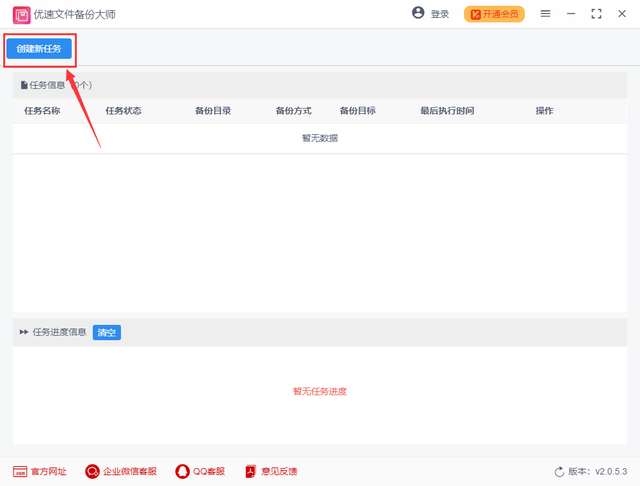
第二步,根据下图,在左侧选择要备份的文件夹,然后在中间选择备份方式(单项、双向、累加和完全四种同步方式)。最后,在右侧选择备份目标,将文件备份到U盘中的指定文件夹中。
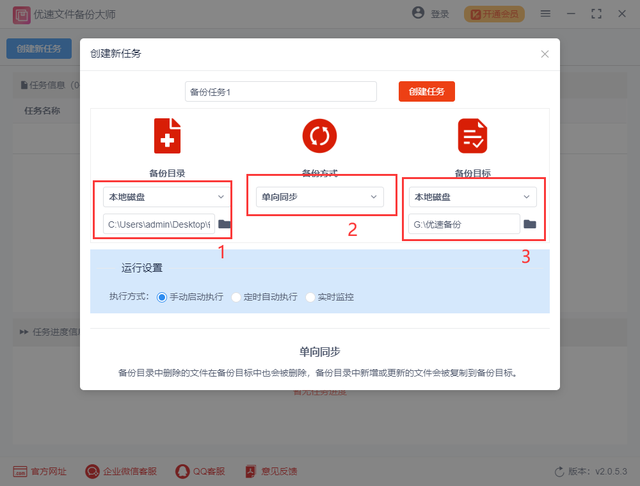
第三步,为了实现自动备份,你可以选择“定时自动执行”或“实时监控”作为执行方式(实时监控会在备份目录的文件发生变化时立即启动备份)。最后,点击【创建任务】按钮,备份任务创建成功后你将返回软件主界面。
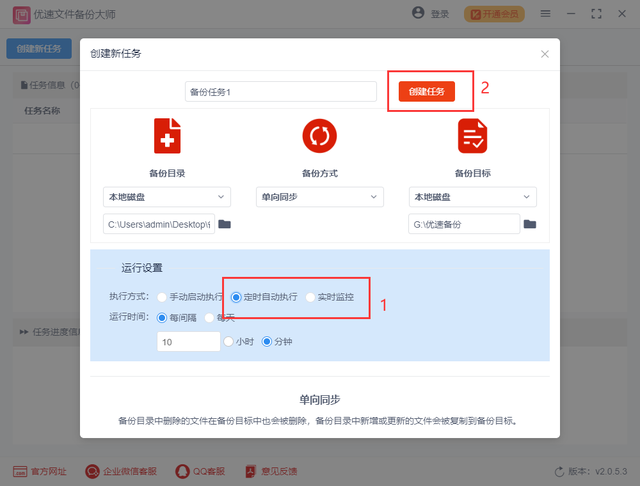
执行备份任务的第四步是点击备份任务右边的【开始】图标,启动备份过程。当下方的日志显示“成功”时,表示备份已完成。此后,不要关闭软件。当备份目录中的文件发生变化时,软件会自动对发生变化的文件进行备份,无需手动操作。
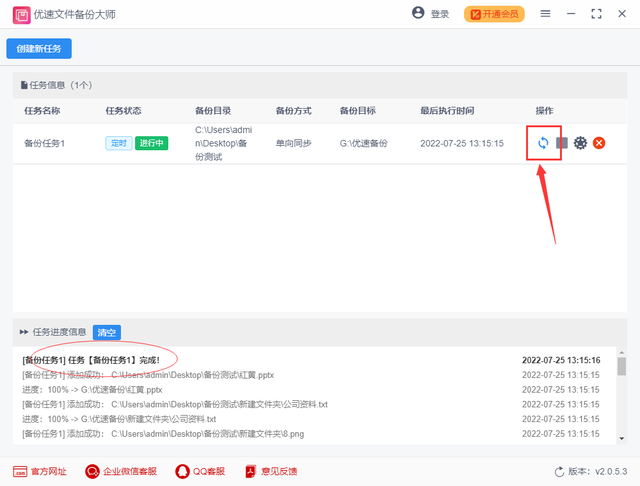
随着大家对数据保护意识的提高,很多人已经有了文件备份的习惯,并且付诸行动,想要更快更好的对电脑文件进行备份,小编建议大家使用自动备份的方法,上面小编就“如何将电脑文件自动备份到u盘?”的方法做了详细的介绍,此方法还能实现电脑文件自动备份到移动硬盘和百度网盘,建议有需要的小伙伴一定要去试一试哦,如果觉得方法不错就给我点个赞吧~~~
以上是u盘自动备份指写文件格式的详细内容。更多信息请关注PHP中文网其他相关文章!

热AI工具

Undresser.AI Undress
人工智能驱动的应用程序,用于创建逼真的裸体照片

AI Clothes Remover
用于从照片中去除衣服的在线人工智能工具。

Undress AI Tool
免费脱衣服图片

Clothoff.io
AI脱衣机

AI Hentai Generator
免费生成ai无尽的。

热门文章

热工具

记事本++7.3.1
好用且免费的代码编辑器

SublimeText3汉化版
中文版,非常好用

禅工作室 13.0.1
功能强大的PHP集成开发环境

Dreamweaver CS6
视觉化网页开发工具

SublimeText3 Mac版
神级代码编辑软件(SublimeText3)

热门话题
 百度网盘是干什么用的
Mar 30, 2024 pm 06:36 PM
百度网盘是干什么用的
Mar 30, 2024 pm 06:36 PM
百度网盘是一个云存储和文件共享平台,提供以下主要功能:文件存储:上传和存储文件至云端文件共享:创建共享链接,分享文件给他人协作编辑:多人同时编辑某些格式文档在线播放:在线播放视频和音乐备份和恢复:备份重要文件,并可轻松恢复
 深入了解log4j配置:实现日志轮转和备份策略
Feb 18, 2024 pm 02:05 PM
深入了解log4j配置:实现日志轮转和备份策略
Feb 18, 2024 pm 02:05 PM
log4j配置详解:日志轮转和备份策略的配置方法,需要具体代码示例引言:对于一个企业级应用程序而言,日志是非常重要的。它不仅可以帮助开发人员追踪和修复错误,还可以实时监控系统运行状况。log4j是Java中最常用的日志框架之一,它提供了丰富的配置选项,本文将详细介绍log4j的日志轮转和备份策略的配置方法,并给出具体的代码示例。一、日志轮转配置日志轮转策略是
 如何正确理解C盘和D盘的区别
Mar 25, 2024 pm 04:27 PM
如何正确理解C盘和D盘的区别
Mar 25, 2024 pm 04:27 PM
C盘和D盘是计算机中的两个常见存储设备,它们在使用过程中有着不同的功能和特点。正确理解C盘和D盘的区别对于计算机用户来说是非常重要的。下面将从不同角度来探讨C盘和D盘的区别,并给出一些建议,帮助读者更好地理解和利用这两个存储设备。首先,C盘通常是系统盘,其中安装的是操作系统和一些重要的系统文件。在大多数情况下,C盘是计算机中的主要存储设备,用来存放操作系统和
 如何打开eml文件
Feb 23, 2024 pm 09:57 PM
如何打开eml文件
Feb 23, 2024 pm 09:57 PM
eml文件是一种邮件文件格式,包含了电子邮件的原始内容和信息。通常情况下,eml文件是由邮件客户端或者邮件服务器生成的,保存了完整的邮件数据,包括发件人、收件人、主题、正文、附件等。要打开eml文件,可以使用以下几种软件:邮件客户端软件:大多数邮件客户端软件都支持直接打开eml文件,如MicrosoftOutlook、MicrosoftMail、Thun
 是否可以删除.bak文件
Feb 19, 2024 pm 12:52 PM
是否可以删除.bak文件
Feb 19, 2024 pm 12:52 PM
bak文件是指备份文件(BackupFile)的缩写。在计算机系统中,当我们编辑、保存或删除文件时,系统会自动生成对应文件的备份文件,其文件名通常以原文件名结尾,再加上.bak作为扩展名。这些备份文件主要用于防止数据丢失,以便在需要时恢复原始文件。然而,是否可以删除bak文件并不是一个简单的问题,需要根据具体情况来判断。下面将从几个方面来分析。首先,判断备
 华为手机经常自动重启是什么原因
Apr 20, 2024 pm 09:22 PM
华为手机经常自动重启是什么原因
Apr 20, 2024 pm 09:22 PM
华为手机频繁自动重启的原因有三种,其中包括手机系统软件异常、手机开机键短路以及手机主板问题。为了解决这些问题,我们可以尝试重启手机或者恢复出厂设置。如果这些方法不能解决问题,我们需要将手机送去专业的手机维修店进行维修。以下是更详细的解释和建议:1、手机系统软件异常,手机安装了某些不兼容的软件或者手机内存太满导致手机自动开关机或者重启。我们需要删除手机里面的一些文件或者直接给手机恢复出厂设置解决。如果手机已经不能进入系统,我们可以尝试先把手机关机,然后按住音量上键+开机键,等手机进入recover
 U盘插入电脑后打不开无法识别,教你几种简单修复方法
May 01, 2024 pm 06:49 PM
U盘插入电脑后打不开无法识别,教你几种简单修复方法
May 01, 2024 pm 06:49 PM
U盘是我们日常生活中常用的存储设备之一,但有时候会遇到U盘插入电脑后打不开或无法识别的情况。这个问题可能会让很多小白用户感到困扰和无助。本文将介绍几种简单实用的方法,帮助大家解决U盘无法识别的问题,让你的U盘重获新生。工具原料:系统版本:Windows11/macOSMonterey12.3品牌型号:金士顿DataTravelerMax256GB/闪迪至尊超极速USB3.2256GB软件版本:DiskGenius5.4.2/磁盘工具macOS内置一、检查U盘物理连接1、当U盘插入电脑后无法识别时
 修复Windows计算机上的AHCI端口0设备错误
Feb 19, 2024 pm 12:45 PM
修复Windows计算机上的AHCI端口0设备错误
Feb 19, 2024 pm 12:45 PM
如果你每次启动电脑时遇到AHCI端口0设备错误,需要按照本文提供的方法解决该问题。什么是AHCI端口0设备错误?AHCI设备错误是由BIOS报告的。SMART已指示端口0上的硬盘驱动器存在故障,可能无法访问。硬盘有可能随时出现问题。如果是台式机,建议尝试更换硬盘连接端口。若问题仍然存在,则可能是硬盘本身的问题。您可以运行磁盘检查工具,禁用故障硬盘并检查端口以解决此问题。修复Windows计算机上的AHCI端口0设备错误通常情况下,AHCIPort0设备错误并非源自操作系统问题,而是硬盘在端口0出






